Kada stvorite prezentaciju, a zatim je spremite kao PowerPoint (.potx), možete je zajednički koristiti sa suradnicima i ponovno je koristiti. Da biste stvorili predložak, morat ćete izmijeniti matricu slajdova i skup rasporeda slajdova.
odaberite jedan od tisuća besplatnih predložaka koje želite preuzeti na Microsoftovim predlošcima
Kliknite naslov u nastavku da biste otvorili odjeljak i vidjeli detaljne upute:
-
Otvaranje prazne prezentacije: Datoteka >Nova > prazna prezentacija
-
Na kartici Dizajn odaberite Veličina slajda > prilagođenu veličinu slajda i odaberite željeno usmjerenje stranice i dimenzije.
-
Na kartici Prikaz u grupi Prikazi matrice odaberite Matrica slajdova.
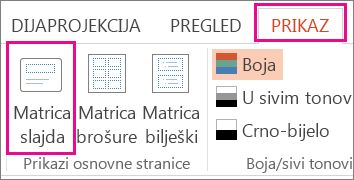
Matrica slajdova najveća je slika slajda pri vrhu popisa minijatura slajdova s lijeve strane slajdova. Pridruženi rasporedi slajdova nalaze se ispod matrice slajdova.
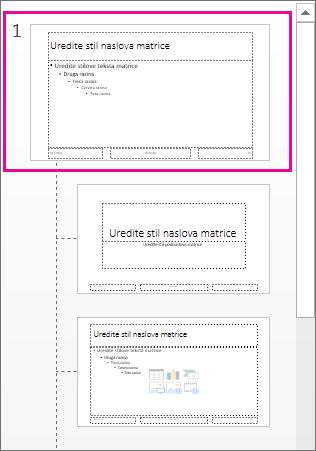
-
Da biste promijenili matricu slajdova ili rasporede slajdova, na kartici Matrica slajdova učinite nešto od sljedećeg:
-
Da biste dodali šarenu temu s posebnim fontovima i efektima, kliknite Teme, a zatim odaberite temu iz galerije. Da biste vidjeli više tema, koristite klizač na desnoj strani.
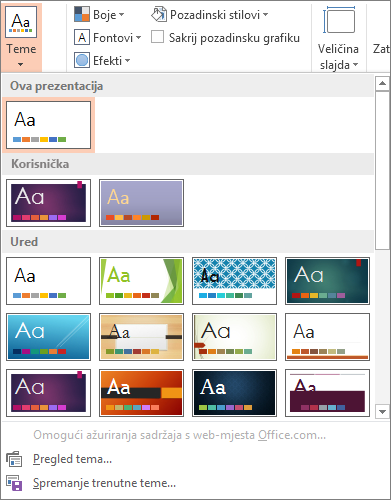
-
Da biste promijenili pozadinu, kliknite Stilovi pozadine i odaberite pozadinu.
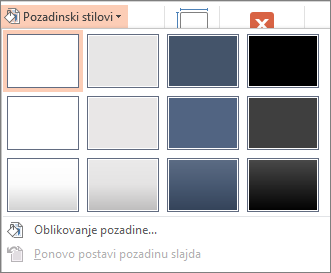
-
Da biste dodali rezervirano mjesto (za čuvanje teksta, slike, grafikona, videozapisa, zvuka i drugih objekata), u oknu s minijaturama odaberite raspored slajda koji želite zadržati, a zatim učinite sljedeće:
-
Kliknite Umetni rezervirano mjesto, a zatim odaberite vrstu rezerviranog mjesta koje želite dodati.
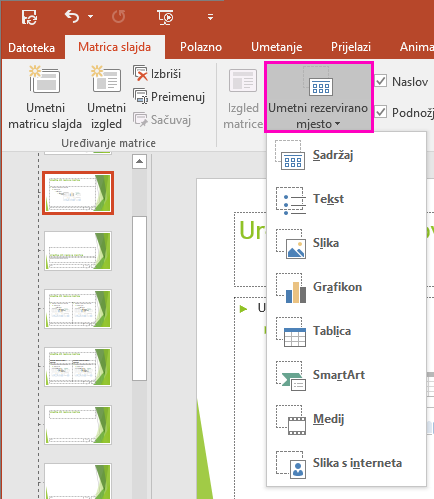
-
Na matrici slajda ili rasporedu slajda kliknite i povucite da biste nacrtali veličinu rezerviranog mjesta.
Savjet: Da biste promijenili veličinu rezerviranog mjesta, povucite jedan od njegovih kutova.
-
-
Da biste rezervirano mjesto premjestili na matrici slajda ili rasporedu slajda, odaberite rub, a zatim ga povucite na novo mjesto.
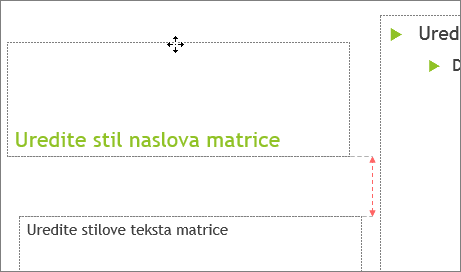
-
Da biste uklonili neželjeno rezervirano mjesto na matrici slajda ili rasporedu slajda, odaberite ga u oknu s minijaturama slajda, a zatim odaberite obrub rezerviranog mjesta na slajdu i pritisnite Delete.
-
Da biste postavili usmjerenje stranice za sve slajdove u prezentaciji, kliknite Veličina slajda > prilagođenu veličinu slajda.
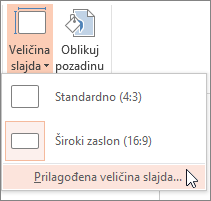
U odjeljku Usmjerenje odaberite Okomito ili Vodoravno.
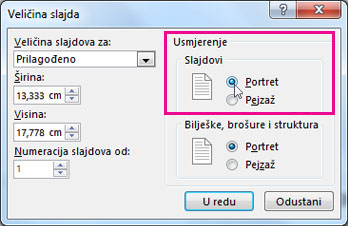
-
-
Na kartici Datoteka kliknite Spremi kao (ili Spremi kopiju ako koristite Microsoft 365 ).
-
U odjeljku Spremanje kliknite Pregledaj da biste otvorili dijaloški okvir Spremanje u obliku.
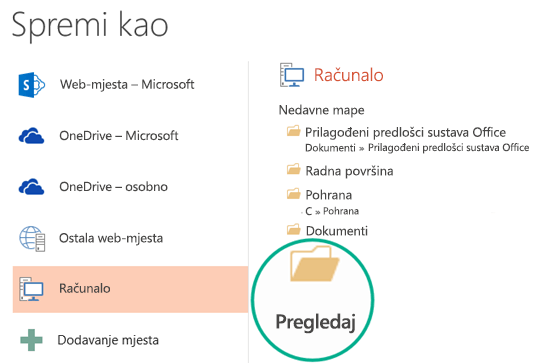
-
U dijaloškom okviru Spremanje u obliku na popisu Spremi u obliku odaberite Predložak programa PowerPoint.
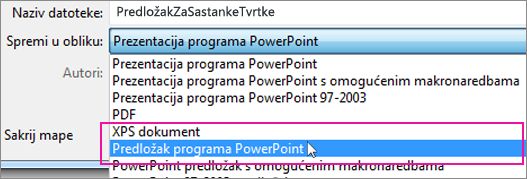
Kada odaberete vrstu "predložak", PowerPoint automatski prebacuje mjesto za pohranu u odgovarajuću mapu, mapu Prilagođeni predlošci sustava Office .
-
U dijaloškom okviru Spremanje u obliku u okvir Naziv datoteke upišite naziv datoteke predloška ili nemojte ništa učiniti da biste prihvatili predloženi naziv datoteke.
-
Odaberite Spremi.
-
Da biste predložak koristili za novu prezentaciju, kliknite Datoteka >novo. Zatim kliknite Prilagođeni > prilagođeni predlošci sustava Office, a zatim dvokliknite predložak koji ste spremili.
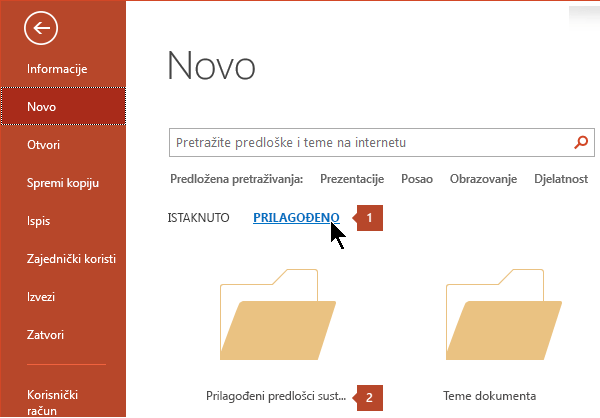
Pročitajte članak Primjena predloška na prezentaciju.
Dodatne informacije
Stvaranje vlastite teme u programu PowerPoint
Spremanje dizajna slajda (teme) kao predloška
Uređivanje, promjena ili brisanje rezerviranog mjesta
Stvaranje i korištenje vlastitog predloška u programu Microsoft 365 za Mac
Predložak nije moguće stvoriti u programu PowerPoint za web. Umjesto toga morate koristiti verziju programa PowerPoint stolna računala.











